Trước khi phát hành Hành động của mình cho người dùng, bạn nên kiểm tra kỹ lưỡng, chỉ định các nền tảng, vị trí và thiết bị mục tiêu, đồng thời xác minh rằng Hành động đó tuân thủ các chính sách của Google về Hành động. Trang này cung cấp thông tin tổng quan về những việc bạn cần thực hiện khi chuẩn bị gửi Hành động đi xem xét, nhằm yêu cầu phê duyệt phát hành Hành động lên kênh Beta hoặc kênh Sản xuất.
Kiểm tra các lỗi vi phạm chính sách
Xác minh rằng Hành động của bạn tuân thủ các chính sách dành cho Actions on Google. Nhìn chung, hãy làm theo các nguyên tắc sau đối với nội dung của bạn:
- Cụ thể: Người dùng phải có khả năng gọi riêng Hành động của bạn. Đừng quá rộng hoặc quá chung chung khi chọn tên hiển thị hoặc cách phát âm. Ví dụ: sử dụng "Talk to WeatherApp để kiểm tra thời tiết cho [city]" thay vì "Check the weather for [city]" làm cụm từ Hành động. Làm theo nguyên tắc về cách cung cấp các cụm từ Hành động phù hợp.
- Tránh nội dung bị cấm: Hành động có nội dung khiêu dâm, bạo lực, bất hợp pháp hoặc kích động thù địch sẽ vi phạm chính sách của Actions on Google trừ phi phục vụ mục đích khoa học, nghệ thuật, tài liệu hoặc giáo dục. Những hành động cổ xuý hành vi bắt nạt hoặc quấy rối cũng sẽ bị từ chối hoặc gỡ bỏ.
- Tôn trọng bản quyền và tài sản trí tuệ: Hãy đảm bảo bạn có đầy đủ quyền sử dụng nội dung mà Hành động của bạn cung cấp.
- Trung thực: Không gây hiểu lầm hoặc lừa gạt người dùng bằng những tuyên bố sai lệch.
- Bảo vệ quyền riêng tư và tính bảo mật của người dùng: Hãy minh bạch về cách bạn xử lý dữ liệu người dùng, truyền dữ liệu người dùng một cách an toàn và cung cấp chính sách quyền riêng tư.
- Không lắng nghe người dùng khi chưa có lời nhắc: Người dùng cần biết khi nào Hành động của bạn chờ họ nhập thông tin. Để micrô bật mà không nhắc người dùng là một lỗi phổ biến được nêu trong chính sách của chúng tôi. Đảm bảo Hành động của bạn thông báo cho người dùng khi Hành động đó chờ một lệnh để giảm nguy cơ Hành động bị từ chối.
- Xem lại tên lệnh gọi và tên hiển thị: Đảm bảo tên lệnh gọi nhất quán với tên hiển thị xuất hiện trên trang thư mục Trợ lý của bạn. Đảm bảo cả hai tên đủ cụ thể để người dùng có thể dễ dàng gọi Hành động của bạn. Tên gọi và tên hiển thị của bạn cũng phải tuân thủ các chính sách dành cho Actions on Google.
Kiểm tra danh sách đầy đủ các chính sách và đảm bảo bạn tuân thủ các chính sách này để đẩy nhanh quá trình xem xét và phê duyệt Hành động của bạn.
Đặt tên hiển thị
Tên hiển thị xác định cách người dùng gọi Hành động của bạn một cách rõ ràng. Tên này cũng được dùng trong thư mục Trợ lý.
Để đặt tên hiển thị, hãy làm theo các bước sau:
- Chuyển đến Phát triển > Yêu cầu > Cài đặt.
- Nhập tên hiển thị cho Hành động.
- Nhấp vào biểu tượng Phát play_circle_filled để nghe cách phát âm tên.
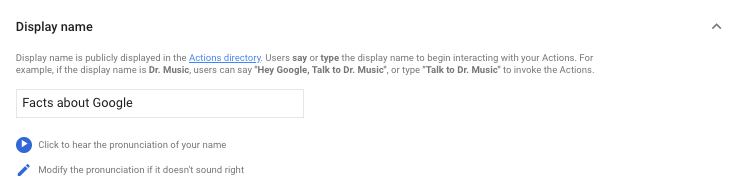
Thay đổi tên hiển thị
Bạn có thể thay đổi tên hiển thị cho Hành động của mình bất cứ lúc nào; tuy nhiên, Hành động của bạn sẽ trải qua một quy trình xem xét đầy đủ khác trước khi người dùng có thể gọi Hành động của bạn bằng tên mới.
Không bắt buộc: Chỉ định việc nhắm mục tiêu theo vị trí
Theo mặc định, Hành động của bạn có ở mọi khu vực miễn là ngôn ngữ trên thiết bị của người dùng được đặt thành một biến thể "tiếng Anh" (ví dụ: tiếng Anh Mỹ hoặc tiếng Anh Anh).
Chế độ cài đặt Nhắm mục tiêu theo vị trí kiểm soát phạm vi cung cấp theo khu vực cho Hành động của bạn.
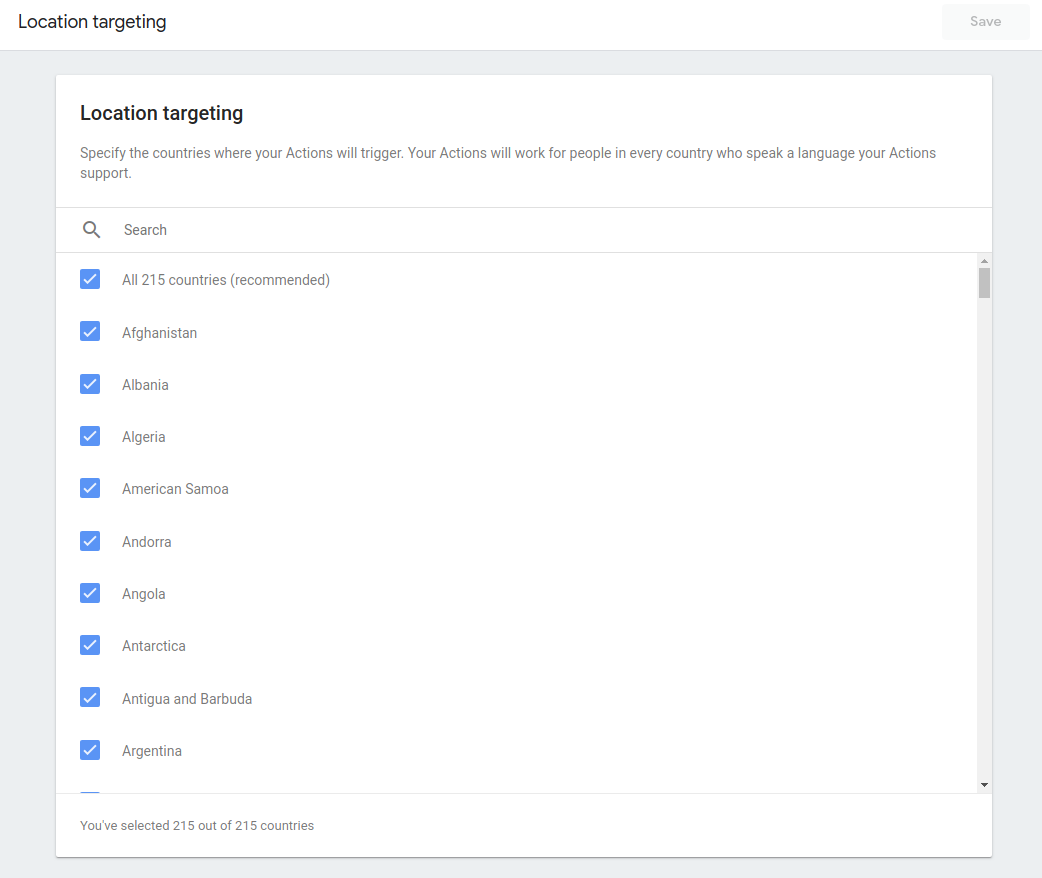
Hãy đọc thêm về tính năng xuất bản đã bản địa hoá.
Không bắt buộc: Chỉ định khả năng của nền tảng
Hành động của bạn có thể xuất hiện trên nhiều nền tảng mà Trợ lý hỗ trợ, chẳng hạn như điện thoại (Android và iOS) và màn hình thông minh.
Chức năng của nền tảng cho phép bạn kiểm soát việc người dùng có thể gọi Hành động của bạn dựa trên nền tảng mà họ sử dụng hay không. Nếu người dùng cố gắng gọi Hành động của bạn trên một nền tảng không được hỗ trợ, thì họ sẽ nhận được thông báo lỗi cho biết thiết bị của họ không được hỗ trợ.
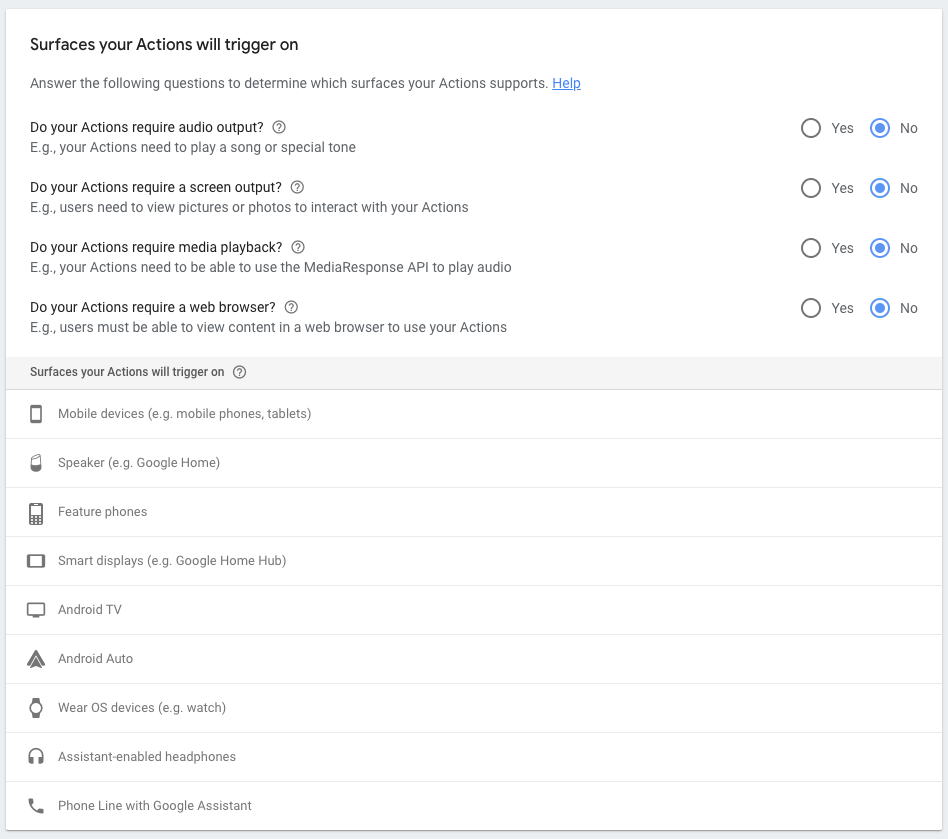
Đọc thêm về các chức năng của bề mặt.
Không bắt buộc: Chỉ định các tuỳ chọn Canvas tương tác
Nếu Hành động của bạn sử dụng Canvas tương tác, bạn cần bật và đặt một vài tuỳ chọn trong Phát triển > Canvas tương tác trong trình điều hướng bên trái.
- Bật tuỳ chọn sử dụng Canvas tương tác cho Hành động.
- Nhập URL của ứng dụng web lưu trữ hình ảnh cho Hành động của bạn.
Thử nghiệm bằng trình mô phỏng
Trước khi phát hành Hành động, hãy sử dụng trình mô phỏng để kiểm thử trải nghiệm người dùng của Hành động và đảm bảo mọi thứ đều hoạt động.
Hãy kiểm tra các lỗi và lỗi vi phạm thường gặp sau:
- Quá trình truyền webhook phải an toàn: Xác minh rằng bạn sử dụng phương thức mã hoá HTTPS (TLS) trong quá trình truyền tải webhook.
- Xác minh yêu cầu webhook: Đảm bảo rằng bạn ký các yêu cầu webhook bằng cách sử dụng Actions SDK và xác minh các yêu cầu đó trong webhook.
- Kiểm thử tên Hành động: Đảm bảo tên Hành động mà bạn đã đặt kích hoạt nhất quán Hành động của bạn. Sử dụng thiết bị phần cứng hoặc trình mô phỏng web và nói tên lệnh gọi của bạn nhiều lần trong nhiều tình huống thực tế (tức là có tạp âm hoặc ở các khoảng cách khác với thiết bị). Nếu có thể, hãy đề nghị những người thuộc các giới tính khác nhau hoặc có giọng khác nhau gọi Hành động của bạn. Nếu tên lệnh gọi không được nhận dạng một cách nhất quán, bạn nên thay đổi tên đó.
- Kiểm thử trên thiết bị thực: Mặc dù trình mô phỏng web rất phù hợp để kiểm thử nhanh Hành động của bạn trong khi phát triển, nhưng bạn phải luôn kiểm thử lệnh gọi và hộp thoại trên thiết bị thực. Đây là cách tốt nhất để hiểu cách hoạt động của bạn hoạt động trong thực tế và giúp bạn cải thiện trải nghiệm người dùng.
Để kiểm thử bản nháp dự án Actions hiện tại, hãy chuyển đến mục Test (Kiểm thử) trong bảng điều hướng chính. Điều này đảm bảo rằng phiên bản hiện tại của Hành động sẽ được sử dụng trên trình mô phỏng, bảng điều khiển và các thiết bị có Trợ lý.
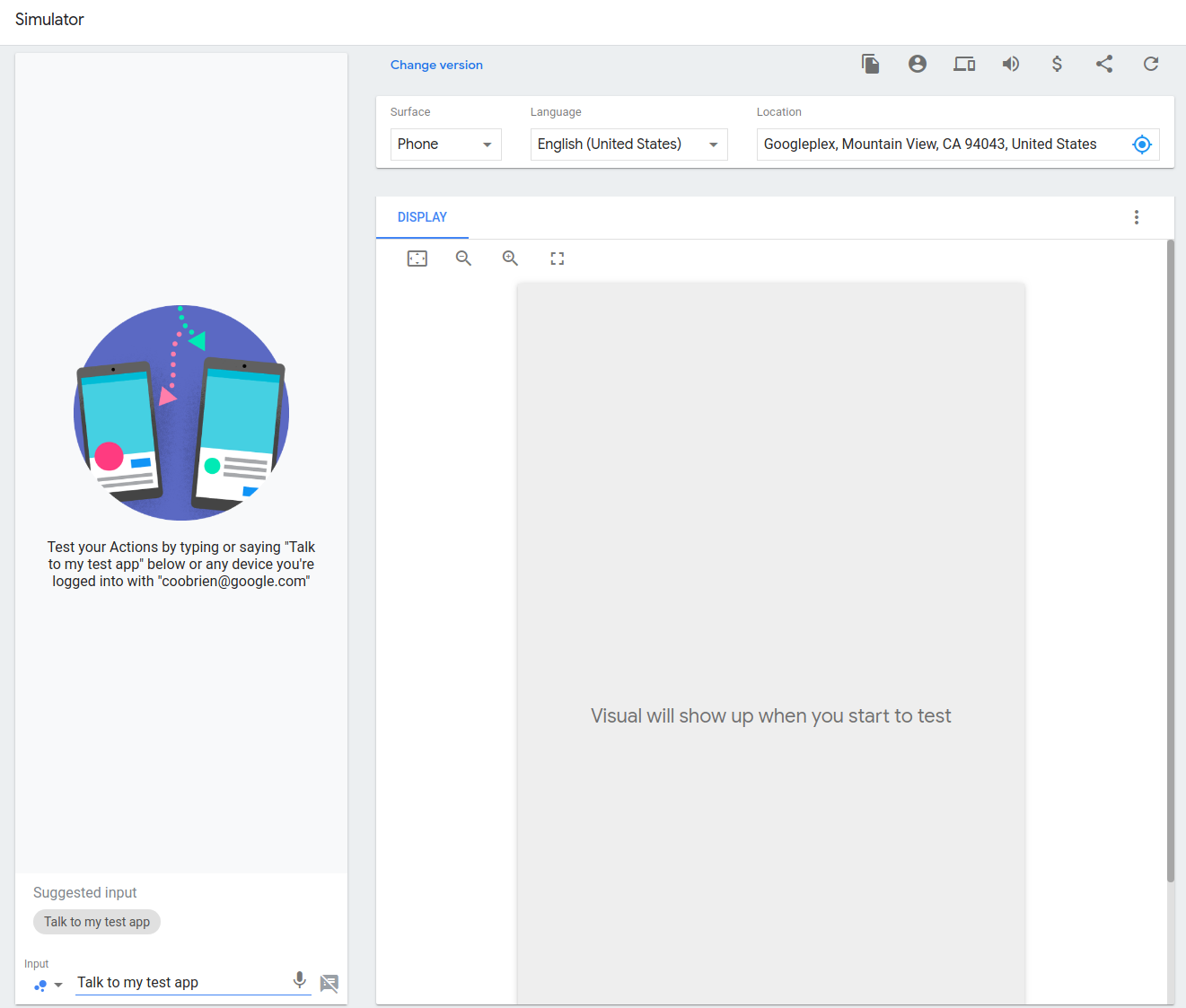
Đọc thêm về Trình mô phỏng hành động.
Phát hành dự án
Sau khi kiểm thử bản nháp dự án và hài lòng với kết quả, bạn có thể triển khai bản nháp đó lên các kênh Alpha hoặc Beta để kiểm thử thêm. Ngoài ra, bạn có thể gửi phiên bản đó để được xem xét và phát hành cho người dùng Trợ lý.
Trong phần Deploy > Release (Triển khai > Bản phát hành) của bảng điều khiển, bạn sẽ thấy các tuỳ chọn sau đây cho bản phát hành:
- Alpha: Phù hợp nhất với các phiên bản kiểm thử nhanh. Hành động của bạn được phân phối đến một nhóm nhỏ người dùng mà bạn xác định mà không trải qua quy trình xem xét đầy đủ của Google.
- Beta: Phù hợp nhất để phân phối Hành động của bạn tới một nhóm người dùng hạn chế sau khi Google xem xét đầy đủ. Vì Hành động đó đã vượt qua quy trình xem xét đầy đủ, nên bạn có thể chọn đặt Hành động đó ở chế độ công khai bất cứ lúc nào.
- Phát hành công khai: Gửi Hành động của bạn để Google xem xét toàn bộ. Sau khi hành động được phê duyệt, người dùng Trợ lý sẽ có thể sử dụng Hành động của bạn.
Đọc thêm về bản phát hành.
Trạng thái triển khai
Bảng sau đây mô tả các trạng thái triển khai của một dự án và các bước bổ sung bạn có thể cần thực hiện:
| Trạng thái triển khai | Nội dung mô tả |
|---|---|
| Đang xem xét |
Khi bạn gửi một phiên bản triển khai mới, nó sẽ trải qua quy trình phê duyệt. Người đánh giá sẽ kiểm tra Hành động của bạn và xác minh rằng bạn không vi phạm chính sách nào. Sau khi quá trình xem xét hoàn tất, bạn sẽ nhận được email cho biết quá trình triển khai của bạn có được phê duyệt hay không. |
| Bị từ chối | Trạng thái bị từ chối có nghĩa là quá trình triển khai của bạn không được phê duyệt. Bạn sẽ nhận được email giải thích lý do quá trình triển khai của bạn bị từ chối. Bạn cũng có thể nhấp vào Why? (Tại sao?) bên cạnh trạng thái Bị từ chối trong bảng điều khiển để xem lý do từ chối. |
| Đã triển khai | Một Hành động được phê duyệt, đang hoạt động và được phân phát cho người dùng. Bạn có thể "gỡ bỏ" một phiên bản đã triển khai bất cứ lúc nào trên bảng điều khiển. |
| Được chấp thuận | Một Hành động đã vượt qua quy trình xem xét và hiện không được phân phát cho người dùng. Khi một Hành động đã trải qua quy trình xem xét thành công, bạn có thể phát hành Hành động đó bất cứ lúc nào trên bảng điều khiển mà không cần trải qua quy trình xem xét bổ sung. |
| Không tốt cho sức khoẻ | Google thường xuyên gửi yêu cầu đến điểm cuối của Hành động của bạn và kiểm tra để đảm bảo rằng chúng tôi nhận được phản hồi thích hợp. Nếu phát hiện điểm cuối của bạn không hoạt động hoặc không phản hồi, chúng tôi sẽ tạm thời ngừng phân phát Hành động của bạn cho người dùng. Trong trường hợp này, bạn sẽ nhận được email thông báo rằng điểm cuối của bạn không ở trạng thái tốt và Hành động của bạn đã chuyển sang trạng thái Không khoẻ mạnh. Ngay khi phát hiện điểm cuối của bạn đã phản hồi trở lại, chúng tôi sẽ tiếp tục phân phát Hành động của bạn cho người dùng. Bạn sẽ nhận được email khi quá trình này xảy ra và trạng thái triển khai của bạn sẽ trở về Đã triển khai. |
| Đã bị gỡ bỏ | Google có thể gỡ bỏ Hành động của bạn nếu chúng tôi phát hiện thấy hành vi vi phạm chính sách sau khi triển khai. Bạn sẽ nhận được email nếu điều này xảy ra, đồng thời bạn cũng sẽ thấy một biểu ngữ trong bảng điều khiển dành cho nhà phát triển thông báo rằng Hành động của bạn đã bị gỡ bỏ. Bạn có thể nhấp vào mục Lý do? để xem lý do và xem các lựa chọn để khắc phục lỗi vi phạm chính sách hoặc khiếu nại quyết định. |
Tạo phiên bản cho dự án
Theo thời gian, bạn nên cập nhật thông tin về Hành động của mình. Một số thay đổi đối với kết quả Hành động trong phiên bản mới của dự án. Mỗi phiên bản mới phải được gửi lại và trải qua quy trình xem xét toàn bộ trước khi Hành động cập nhật được phát hành và phân phát công khai.
Việc thực hiện bất kỳ thay đổi nào sau đây đều yêu cầu bạn gửi lại một Hành động để chúng tôi xem xét:
- Bạn có thể thực hiện thay đổi trong bảng điều khiển để sửa đổi nội dung mô tả, biểu tượng hoặc các siêu dữ liệu khác của dự án.
- Bằng cách sử dụng Trình tạo hành động hoặc SDK Hành động, bạn đã thực hiện các thay đổi đối với dự án Hành động của mình.
- Bằng cách sử dụng SDK Actions cũ, bạn đã thực hiện các thay đổi đối với gói Hành động của mình.
- Bằng cách sử dụng Dialogflow, bạn đã thực hiện các thay đổi đối với nhân viên hỗ trợ Dialogflow của mình.
Bạn không cần gửi lại dự án trong các trường hợp sau:
- Bạn chỉ thay đổi mã của mình trong một webhook được lưu trữ bên ngoài, trình chỉnh sửa webhook cùng dòng trong Actions Builder hoặc trong trình chỉnh sửa cùng dòng của Dialogflow.
- Bạn sử dụng Mẫu và cập nhật dữ liệu mẫu bằng cách tải nội dung lên Google Trang tính.
Nếu bạn muốn gửi Hành động đã cập nhật đi xem xét, hãy chuyển đến phần Deploy > Release (Triển khai > Bản phát hành) rồi nhấp vào Create a release (Tạo bản phát hành). Nếu được phê duyệt, phiên bản trước đó sẽ không được triển khai và phiên bản mới nhất của Hành động sẽ được cung cấp cho người dùng Trợ lý.
Theo dõi và sửa đổi phiên bản
Để theo dõi và nhận thông tin về các phiên bản của bạn, hãy chuyển đến phần Deploy > Release (Triển khai > Bản phát hành) rồi nhấp vào phiên bản bạn muốn biết thông tin.
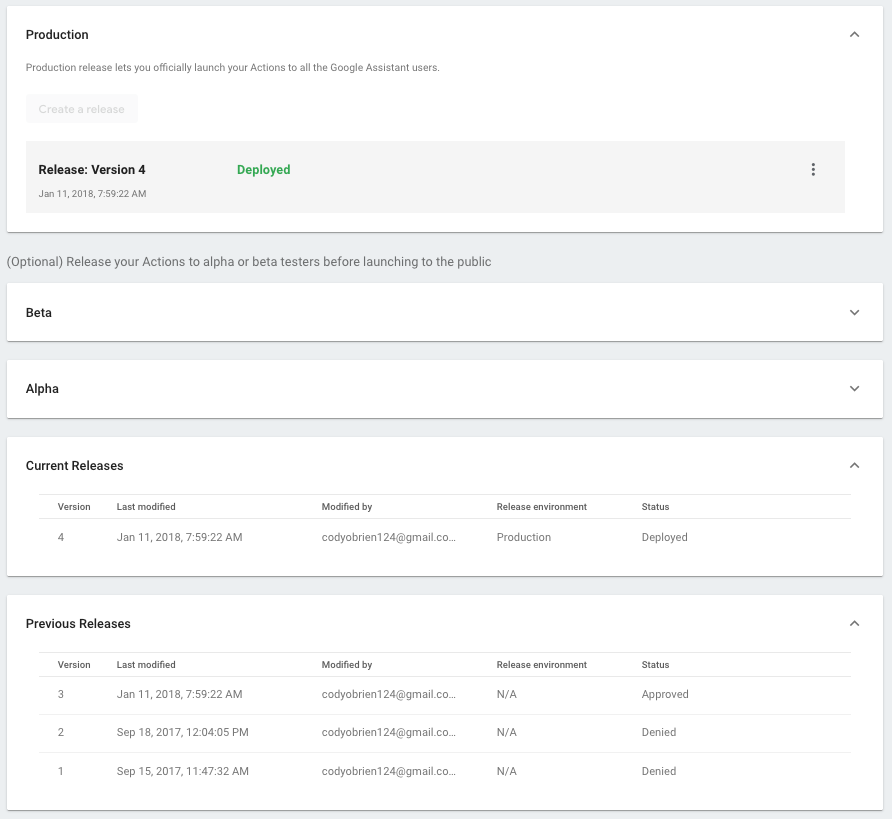
Bảng này hiển thị ngày sửa đổi gần đây nhất và trạng thái hiện tại của phiên bản. Bạn có thể thực hiện các thay đổi cụ thể đối với trạng thái, tuỳ thuộc vào trạng thái hiện tại của phiên bản.
- Nếu một phiên bản đang được xem xét, bạn có thể chọn rút lại phiên bản đó trong quá trình xem xét.
- Nếu đã triển khai một phiên bản, bạn có thể chọn Huỷ triển khai từ phiên bản chính thức để gỡ bỏ Hành động của mình.
- Khi một phiên bản trước chưa được triển khai, bạn có thể chọn Deploy to production (Triển khai cho phiên bản chính thức) để quay lại phiên bản đó.

